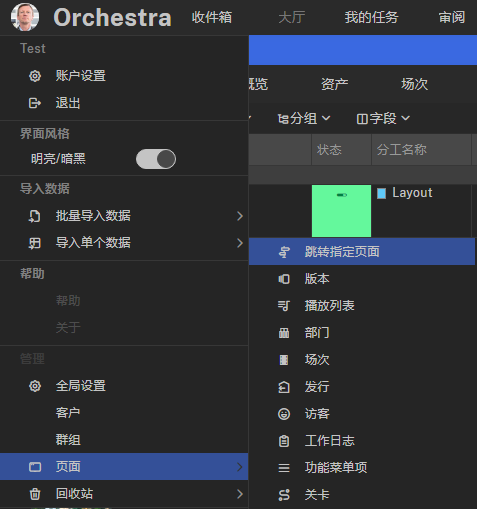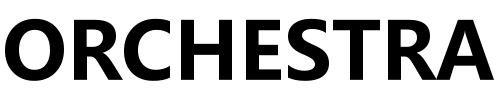审阅页面不仅能流畅播放 H.264、ProRes 编码的视频,还率先支持预览 OpenUSD 文件,批注、截图功能一应俱全,真是视效团队的审片利器。
审阅页面的使用方式与非编软件相似,用户可以多轨、逐帧地查看媒体文件。
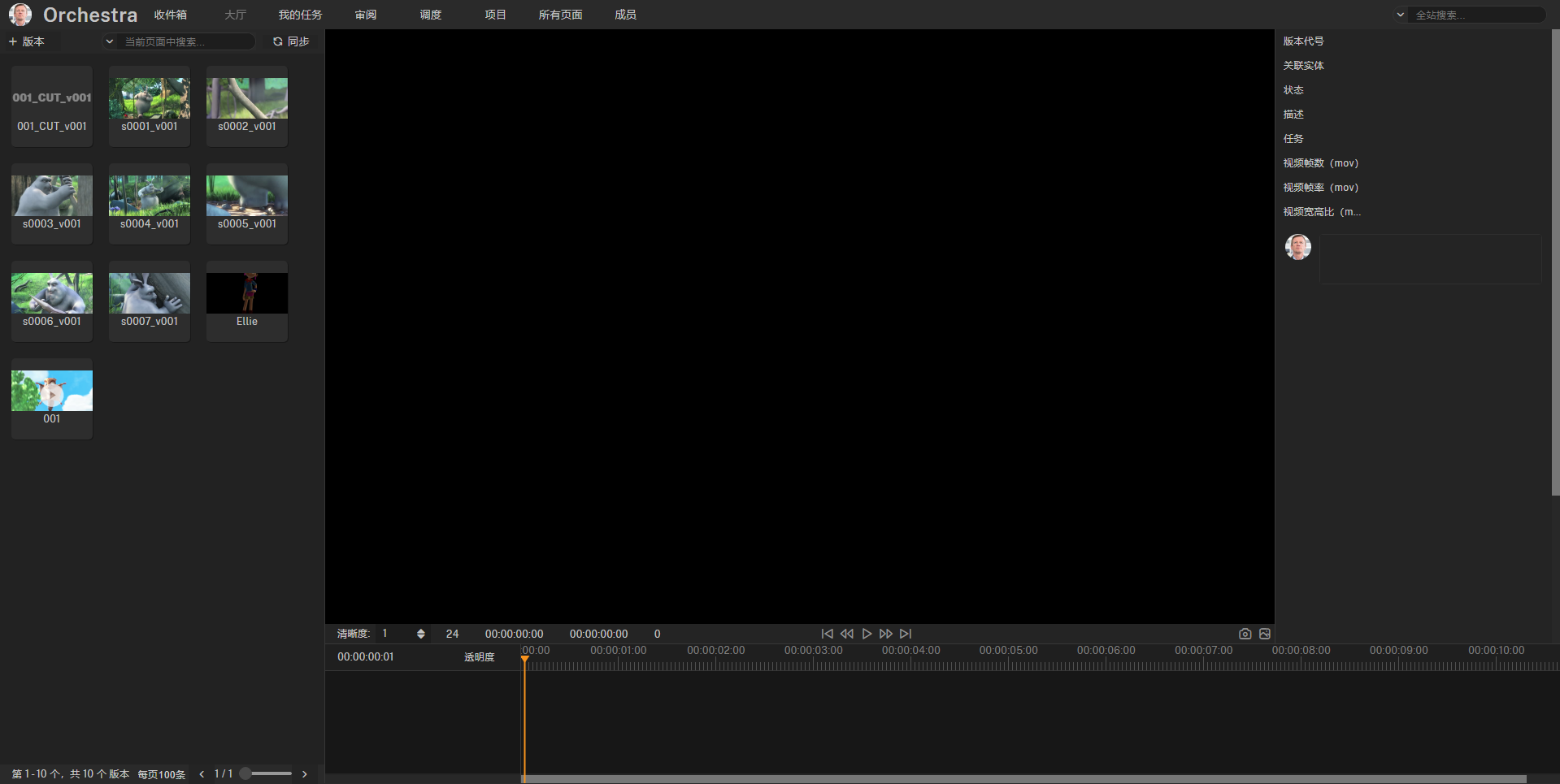
下面分区域介绍审阅页面:
一、左侧区域以缩略视图的方式显示版本。
版本支持上传图片、预览图片以及调用外部程序等功能;
缩略视图的上、下工具栏分别支持过滤、分页等基础的检索功能。
二、右侧区域显示详情面板:
详情面板如下图所示:
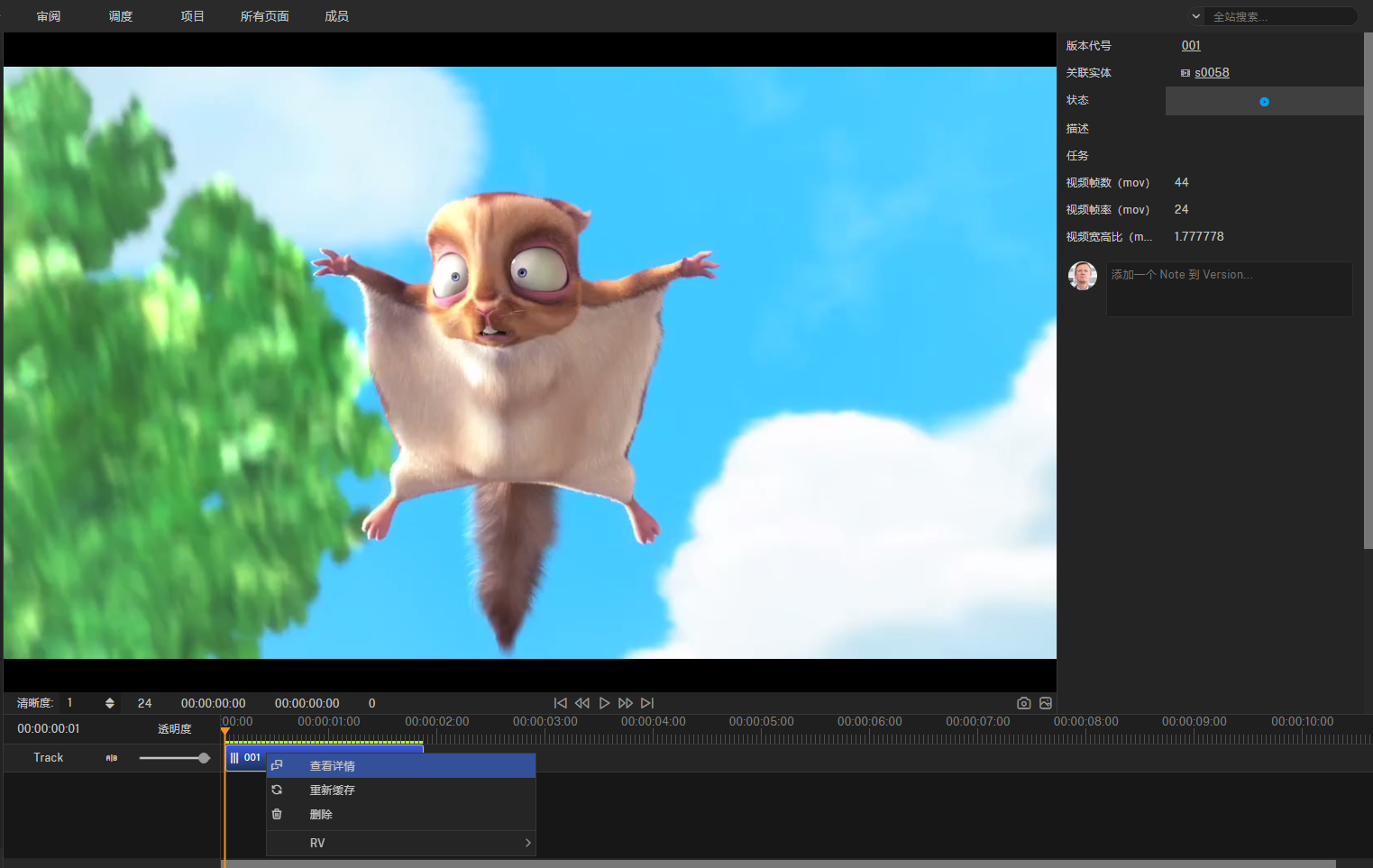
详情面板的输入框不仅可以填写反馈意见,还可以上传文件。输入框在激活后会在下方显示工具栏,点击 上传 按钮 ![]() 展开附件区域,点击 [+]添加更多附件 按钮添加一个上传控件,再点击 浏览 按钮就可以选择要上传的文件了。点击 提交 按钮后,系统会为当前 版本 创建 批注 实体,同时为文件创建 附件 实体。用户可以在批注的 attachments 字段查看附件。
展开附件区域,点击 [+]添加更多附件 按钮添加一个上传控件,再点击 浏览 按钮就可以选择要上传的文件了。点击 提交 按钮后,系统会为当前 版本 创建 批注 实体,同时为文件创建 附件 实体。用户可以在批注的 attachments 字段查看附件。
详情面板也支持上传 画廊 的图片,用户可以在播放器截图并保存图片到画廊,再从画廊选择图片添加到批注。下图附件区域的图片就是从画廊中选取的:
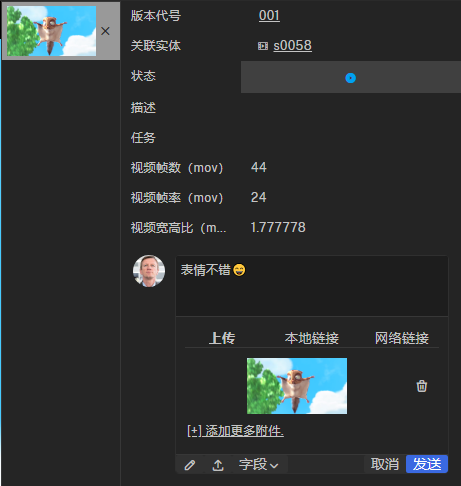
三、下方区域是时间线编辑器:
1、双击
如果时间线上有版本处于选中状态,双击缩略视图中的版本时会把该版本添加到选中版本的后侧;
如果时间线上没有处于选中状态的版本,双击缩略视图中的版本则会把该版本添加到顶部轨道的最后一个版本的后侧。
2、拖拽
该方式更加灵活,可以把版本拖拽到时间线上的任意轨道的任意位置,如果该位置已经有版本了,时间线会根据首帧的先后次序处理冲突。
时间线编辑器用刻度尺表示时长,两条刻度线之间的区域称为 1 tick,也称为 1 刻度单位。刻度尺支持缩放,1 tick 最小表示 1 帧,最大表示 8 秒。默认的时间换算方式为 1 秒等于 24 帧、1 分钟等于 60 秒、1 小时等于 60 分钟。移动鼠标到刻度尺,使用快捷键 ctrl + 鼠标滚轮即可缩放刻度尺。可以移动鼠标到刻度尺上查看提示以确认 1 tick 表示多少帧。

时间线编辑器在加载版本时会依次检索 mp4_path,mov_path,geometry_path 字段,优先加载对应的有效文件。后续我们会添加菜单项允许用户自行指定文件。
时间线编辑器支持多个轨道,用户可以把两个版本放在上下两个轨道上,并使用轨道的划屏、透明度工具对比两个版本,更准确地发现问题。功能演示如下:

播放器逐帧播放视频,支持边下载边播放。播放器由显示区域和工具栏组成,工具栏包含以下小工具:
其中缩放工具控制显示质量,数字越小质量越低播放越流畅,默认参数为 1, 如图:

片段帧率表示所选片段的每秒帧数(Frames Per Second),其他字段以此类推,此类字段都是只读字段,不能编辑。
2. 工具栏中间是控制按钮组,从左到右分别是首帧、上一秒、播放/暂停、下一秒、尾帧五个按钮,它们的快捷键分别是 ctrl+←、←、空格、→、ctrl+→,如图: ![]()
3. 工具栏右侧是截图、画廊按钮,如图:![]()
- 点击左侧截图按钮可以展开、折叠截图工具栏,从左至右分别是拖拽、铅笔、文字、矩形、橡皮擦、调色板、下载、保存按钮,如图:

注意:点击播放/暂停按钮也会折叠截图工具栏。
- 点击右侧画廊按钮可以展开、折叠画廊,用户点击截图工具栏的保存按钮,截图就会存进画廊。
注意:画廊存储空间不足时会移除画廊头部图片。
下图为使用截图、标记、保存工具的示例:
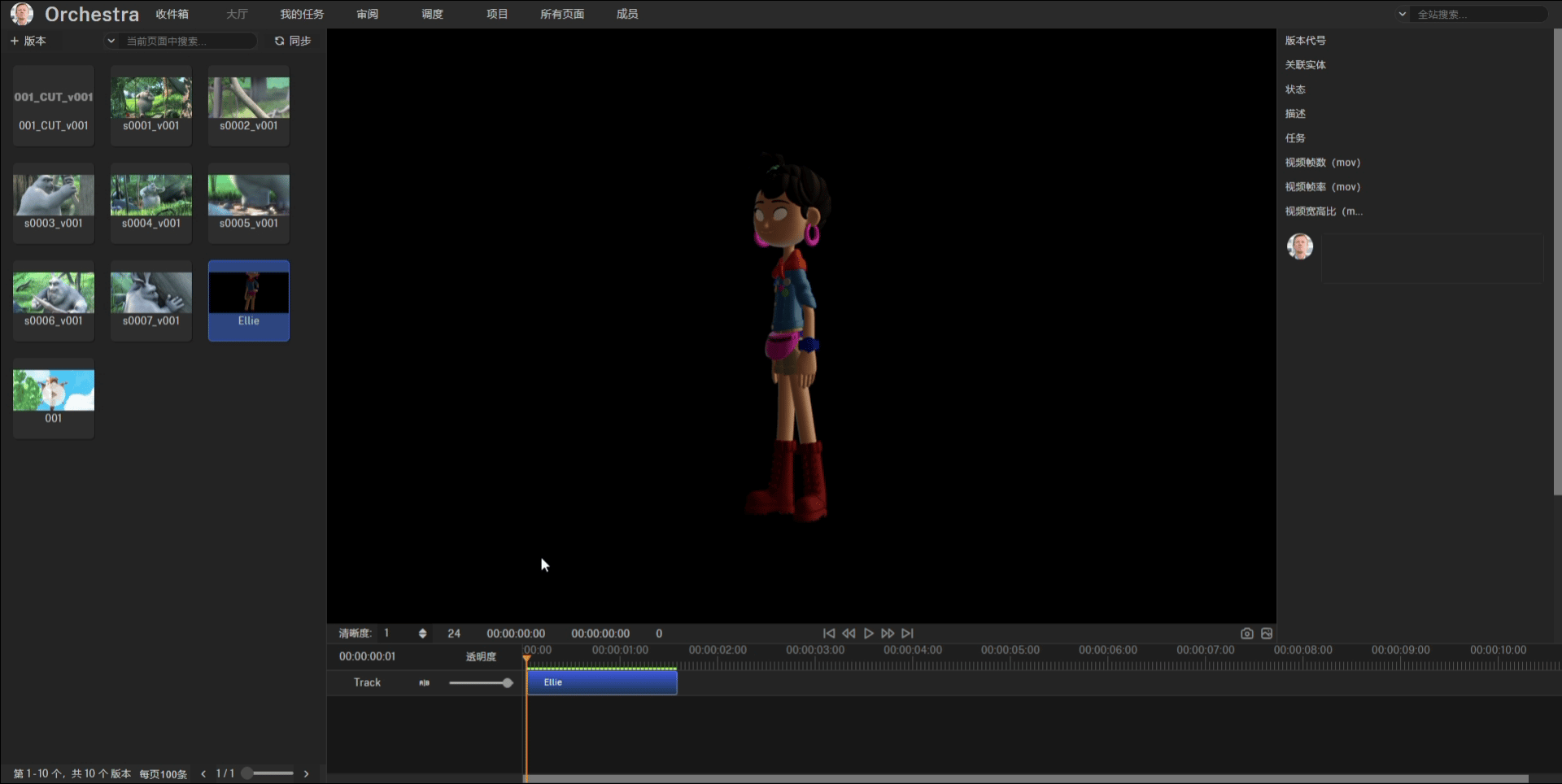
播放 OpenUSD 文件对电脑的图形性能有一定要求,安装独立显卡可以有效避免丢帧的问题。模型与视频不同,需要加载完毕才能查看。
加载 OpenUSD 文件后,播放器可以旋转、缩放场景,多角度地查看文件;播放器也支持逐帧播放 OpenUSD 文件的动画。功能演示如下:

下面介绍跳转审阅页面的快捷方式:
用户可以在其他页面选中一个版本或实体,使用快捷方式跳转审阅页面,审阅与所选版本或实体相关的多个版本。
比如用户可以在收件箱页面中选择版本然后跳转审阅页面,也可以在任务页面这样做,资产库页面同理。
一、收件箱页面的快捷方式
制作人员发布版本后,审阅人员就会收到附有版本链接的站内信。下图的站内信告诉审阅人员:名为 Artist One 的用户创建了一个名为 q001_s001_layout_v002 的版本。
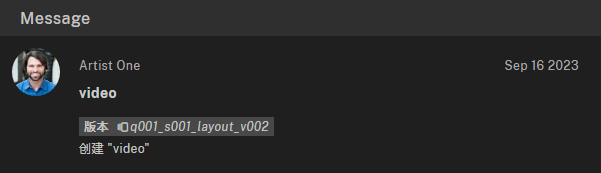
鼠标右键点击信中的版本链接,也就是 Version 标签,打开菜单如下图所示:
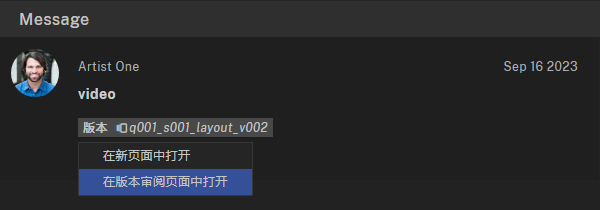
二、任务页面的快捷方式
在任务页面选择一个任务,打开上下文菜单,点击 在版本审阅页面中打开 菜单项跳转审阅页面,此时审阅页面只显示与所选任务相关的版本。
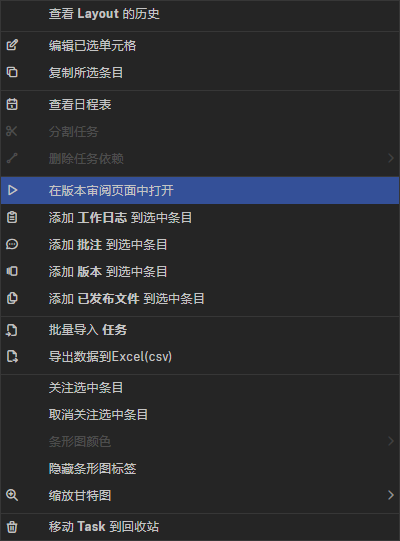
三、资产库页面的快捷方式
资产库 是一种管理版本的工具,一个资产库可以添加多个版本。用户可以在项目结束时创建资产库对版本归档,也可以为 .usd、.obj、.psd 之类的文件创建版本再添加到资产库。
点击 用户菜单-页面-跳转指定页面,在输入框中输入 资产库,点击确认按钮进入资产库页面。选择一个资产库,打开上下文菜单,点击 在版本审阅页面中打开 菜单项,即可跳转审阅页面查看资产库中的版本。
跳转方式如下图所示: